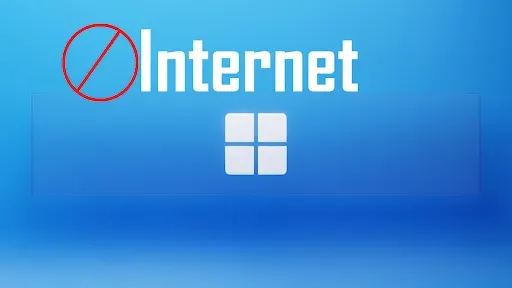Μπλοκάρετε την σύνδεση στο ίντερνετ σε οποιοδήποτε πρόγραμμα στα Windows
Σε αυτό το άρθρο θα αναφέρω δύο τρόπους με τους οποίους μπορείτε να το κάνετε αυτό. Οι λόγοι είναι πολλοί αν θέλετε η εφαρμογή σας όταν την ανοίγετε να μην έχει πρόσβαση στο ίντερνετ γιατί για παράδειγμα στο πρόγραμμα που χρησιμοποιείτε εμφανίζονται διαφημίσεις ή άλλα ενοχλητικά μηνύματα (το τονίζω αυτό) μπορείτε να μπλοκάρετε μόνιμα την συνδεσή τους με το ίντερνετ.
❗ Να γνωρίζετε όμως ότι δεν θα μπορείτε να αναβαθμίσετε τα προγράμματα αυτά αν μπλοκάρετε την συνδεσή τους με το ίντερνετ σε νεότερες εκδόσεις.
1. Τείχος προστασίας του Windows Defender για μεγαλύτερη ασφάλεια
Αυτό το εργαλείο δεν προσφέρει ιδιαίτερη φιλικότητα προς τον νέο χρήστη, αλλά παρέχει τη δυνατότητα δημιουργίας και διαχείρισης λεπτομερών κανόνων ασφαλείας για τον έλεγχο της εισερχόμενης και εξερχόμενης κυκλοφορίας δεδομένων. Ακόμη και για την ασφάλεια του τοπικού δικτύου απαιτεί αποτελεσματικούς κανόνες τείχους προστασίας, και το εν λόγω εργαλείο της Microsoft εντυπωσιάζει με την ολοκληρωμένη του λειτουργικότητα.
Ρυθμίσεις ➜ Απόρρητο και ασφάλεια ➜ Ασφάλεια των Windows ➜ Τείχος προστασίας και προστασία δικτύου ➜ Ρυθμίσεις για προχωρημένους
Στη συνέχεια κάνετε κλικ πάνω αριστερά Κανόνες εισερχομένων ➜ και δεξιά Δημιουργία κανόνα
Επιλέγουμε Πρόγραμμα και Επόμενο
Εδώ βάζουμε την διαδρομή του προγράμματος (Επέλεξα το VLC ως παράδειγμα). Κάνετε δεξί κλικ στο εικονίδιο του προγράμματος όχι την συντόμευση του προγράμματος, αν έχετε τη συντόμευση κάνετε δεξί κλικ "Άνοιγμα θέσης αρχείου " βρίσκετε το εκτελέσιμο αρχείο .exe και κάνετε δεξί κλικ και επιλέγετε "Αντιγραφή ως διαδρομής". Το κάνετε επικόλληση στην διαδρομή χωρίς τα διπλά εισαγωγικά και Επόμενο.
Επιλέγετε Αποκλεισμός της σύνδεσης ➜ Επόμενο ➜ Επόμενο ➜ Βάζετε ένα όνομα και Τέλος.
Μετά κάνετε κλικ πάνω αριστερά και επιλέγετε Κανόνες εξερχομένων ➜ και δεξιά Δημιουργία κανόνα και επαναλαμβάνετε την παραπάνω διαδικασία.
2. Αποκλεισμός προγράμματος με το με το Τείχος προστασίας των Windows
Είναι εύκολη διαδικασία με αυτό τον τρόπο, ανοίξτε το τείχος προστασίας με το συνδυασμό πλήκτρων Windows + R , πληκτρολογήστε την εντολή Firewall.cpl και πατήστε Enter.Θα εμφανίσει μια συγκεντρωτική λίστα εφαρμογών και λειτουργιών παρέχει επιλογές για τις ρυθμίσεις πρόσβασης στο δίκτυο, διαχωρίζοντας ανάμεσα στα πλαίσια "Ιδιωτικό" και "Δημόσιο". Αυτό καθορίζει τον τρόπο σύνδεσης, επιτρέποντας μόνο σε αξιόπιστες συσκευές εντός του ίδιου δικτύου σε περίπτωση "Ιδιωτικής" ρύθμισης. Από την άλλη πλευρά, το "Δημόσιο" υποδεικνύει την δυνατότητα της εφαρμογής να λαμβάνει συνδέσεις από δημόσια δίκτυα, όπως αεροδρόμια ή εμπορικά κέντρα, καφετέριες κτλ.
Ενδέχεται να παρατηρήσετε την απενεργοποίηση της λίστας και των κουμπιών για αφαίρεση και προβολή λεπτομερειών. Για να τα ενεργοποιήσετε, κάντε κλικ στο κουμπί "Αλλαγή Ρυθμίσεων" που βρίσκεται στην κορυφή δεξιά.
Έτσι θα μπλοκάρετε τη σύνδεση οποιουδήποτε προγράμματος στο Διαδίκτυο.